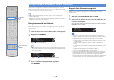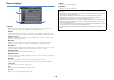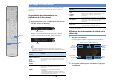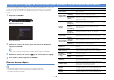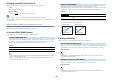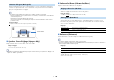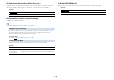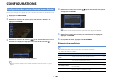User Manual
Fr 92
Cette fonction permet de contrôler l’unité via un écran de contrôle affiché dans un
logiciel de navigation Internet.
• Pour utiliser cette fonction, l’unité et votre PC doivent être raccordés au même routeur.
• Certains logiciels de sécurité installés sur votre PC pourraient bloquer l’accès de l’unité à votre PC. Dans
ce cas, configurez le logiciel de sécurité de manière appropriée.
• Pour afficher l’écran de contrôle via Internet ou mettre l’unité sous tension avec la fonction de contrôle via
Internet quand l’unité est en veille, réglez « Network Standby » (p.94) sur « On ».
• Nous vous recommandons d’utiliser un des logiciels de navigation Internet suivants.
– Internet Explorer 11.x
– Safari 9.x
1
Démarrez le logiciel de navigation Internet.
2
Saisissez l’adresse IP de l’unité dans la barre d’adresse du
navigateur Internet.
(Exemple)
• Vous pouvez vérifier l’adresse IP de l’unité avec l’option « Réseau » (p.126) du menu « Information ».
• Vous pouvez mémoriser l’adresse IP de l’unité avec les favoris du logiciel de navigation Internet ou créer
un raccourci (p.94) pour accéder rapidement à l’écran de contrôle via Internet. Cependant, si vous utilisez
un serveur DHCP, l’adresse IP de l’unité change chaque fois que vous la mettez sous tension.
• Si vous avez activé le filtre d’adresse MAC (p.119), vous devrez spécifier l’adresse MAC de votre PC pour
lui autoriser l’accès à l’unité. Pour en savoir plus sur la façon de vérifier l’adresse MAC de votre PC,
reportez-vous à son mode d’emploi.
• L’application « AV CONTROLLER » pour Smartphone et tablettes permet de commander l’appareil avec un
iPhone, iPad, iPod touch ou des appareils Android (p.7).
Contrôler l’unité depuis un logiciel de navigation Internet (contrôle via Internet)
Navigateur Internet
Contrôle via Internet
PC
Router L’unité
Contrôle via Internet
(câblé ou sans fil) (câblé ou sans fil)